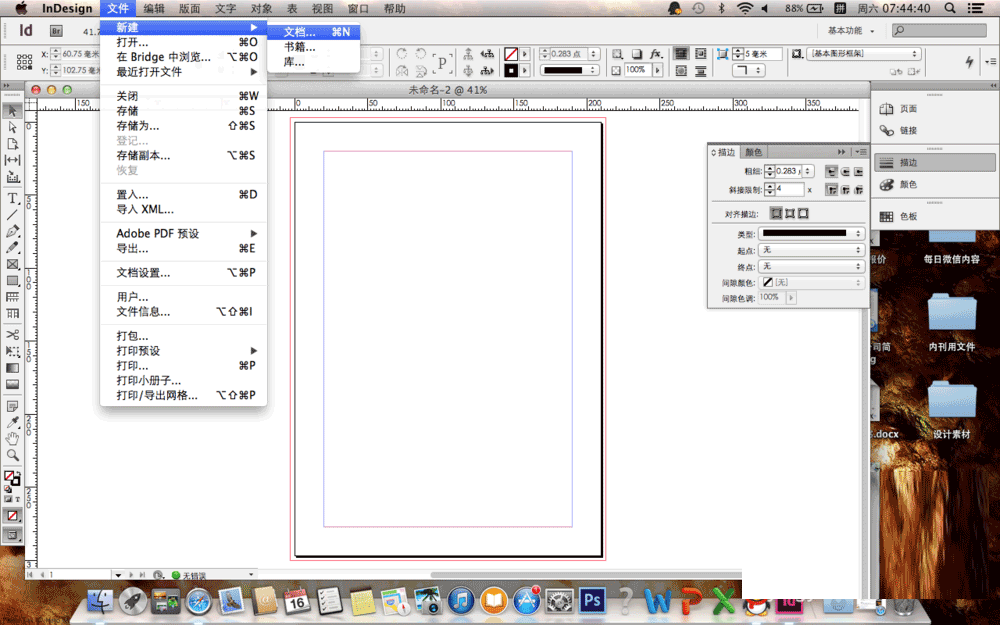indesign是排版工作者必用的一个软件,我也是一名排版工作者,下面分享一下,来看看吧!
步骤:
1、首先双击打开indesign
2、设置需要的页面大小和页数
3、设置边距,一般内空和上空比外空和下空大,排过书的人都知道
4、文件–置入–你要排版的WORD文档。快捷键是CTRL+D
5、置入以后是框架网格,这时候要右击网格选择框架类型,把文本框改为文本框架
6、改变之后,就可以正常排版了,注意这时候要保存文件。快捷键是CRTL+S。
教程结束,以上就是ID排版文字介绍,操作很简单的,大家学会了吗?希望能对大家有所帮助!
相关阅读:
Indesign怎么设定复合字体?复合字体的比例设定方法介绍
InDesign高级应用复合字体怎么使用
如何在InDesign CS 内使用复合字体?InDesign CS复合字体制作